在现代社会微信已经成为我们日常生活中必不可少的通讯工具之一,有时候我们可能需要同时使用两个微信账号,比如一个是工作账号,另一个是私人账号。如何在华为手机上开启双开微信模式呢?幸运的是华为p50为我们提供了这样的功能,可以轻松实现双开微信。通过这一功能,我们可以方便地在同一部手机上同时登录两个微信账号,不再需要频繁切换账号,大大提高了我们的使用效率。下面让我们一起来了解一下如何在华为p50上开启双开微信模式吧!
如何在华为手机上开启双开微信模式
方法如下:
1.点击搜索框
打开华为手机进入负一屏页面,点击该页面上方的搜索框。
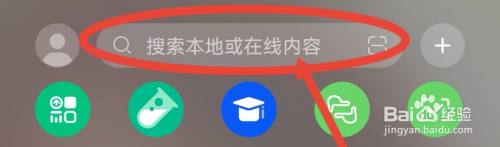
2.点击进入设置
在新页面中点击常用下方的设置进入。

3.选择应用和服务
在华为手机设置页面选择点击应用和服务。
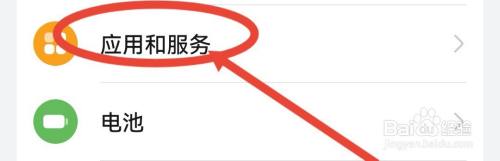
4.点击应用分身
在华为手机的应用和服务页面选择点击应用分身。
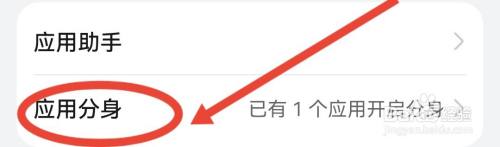
5.查看分身设置
在华为手机应用分身页面即可看到微信分身在这里设置。
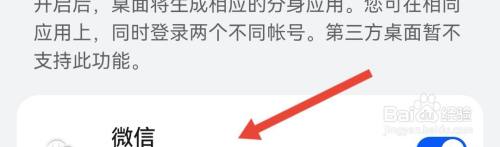
以上是如何在华为P50上同时开启两个微信的全部内容,对于不清楚的用户,可以参考以上步骤进行操作,希望对大家有所帮助。












